Lataa ohjelma
Lataa ohjelma Camomile, ja sitten pääset alkuun alla olevan perusteellisen oppaan avulla. Voit ladata testatun ja viruksettoman version suoraan verkkosivuiltamme alla olevasta linkistä:
Ohjeita
Alla on vaiheittainen opas ohjelman käytön aloittamisesta.
Näin pääset alkuun ohjelman käytössä
Camomilen asentaminen on yksinkertaista. Näytämme nyt, miten varmistat, että ohjelma käynnistyy Windowsin mukana.
Lataa ohjelma verkkosivuiltamme ja asenna se koneeseen. Merkitse kohta Launch automatically at Windows startup 1 ja napsauta vielä painiketta Next.
Viilennä tietokonetta
Suoritin viilenee, kun Camomile kytketään päälle. Lopullinen lämpötila riippuu tietokoneen aktiivisuustasosta. Tässä näytämme, miten Camomileohjelman numeroita ja toimintoja tulkitaan.
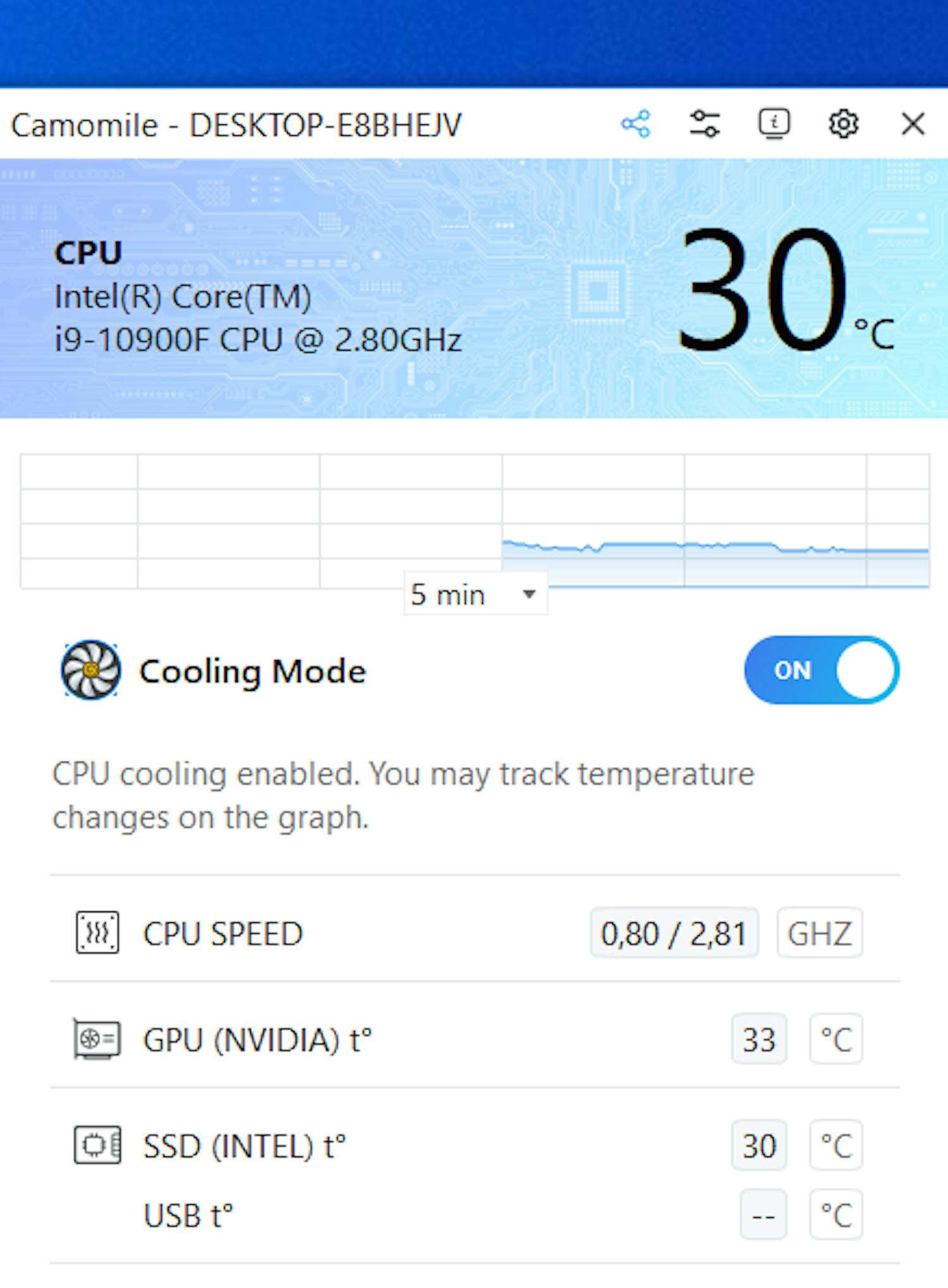
Tarkastele laitteiston tietoja
Tämä painike avaa listan´koneesi teknisistä tiedoista.
Tältä näyttää luettelo tietokoneesi teknisistä tiedoista. Näet muun muassa, mikä prosessori ja näytönohjain tietokoneessasi on.
Minimoi ohjelma
Rastin napsauttaminen minimoi sovelluksen tehtäväpalkin ilmoitusalueelle.
Seuraa lämpötilaa
Suorittimen lämpötilaa voi seurata aina reaaliajassa.
Käytä kuvaajaa
Kuvaaja näyttää lämpötilan kehityksen, joten näet, viileneekö tietokoneesi.
Päälle ja pois
Tästä voit kytkeä Camomilen päälle tai pois. Ikkunan sinisyys kertoo jäähdytyksen käytöstä, ja oranssit värit viittaavat lämpenemiseen.
Tarkastele muun laitteiston lämpöä
Täältä voit tarkastella koneenn näytönohjaimen (GPU) ja ssd-levyn lämpötilaa.
Pidä lämpötilaa silmällä
Yllä näkyvä Camomilen sovellusikkuna ei todennäköisesti ole tietokoneellasi auki koko ajan, sillä se vie huomattavan paljon näyttötilaa.
Se olisi sitäpaitsi turhaa, sillä Camomile toimii hienosti taustalla ja jäähdyttää tietokonetta ilman aktiivista apuasi.
Voit pitää prosessorin lämpötilaa silmällä, vaikka sovellusikkuna on suljettu. Ilmoitusalueen pikakuvake näyttää nimittäin suorittimen sen hetkisen lämpötilan.
Saat lisätietoja viemällä hiiren kursorin kuvakkeen päälle, ja kuvaketta napsautettaessa sovellus aukeaa omassa ikkunassaan.
Testimme
Tietokoneeni viileni selvästi – kokeile itse
Camomilen vaikutuksen huomaa parhaiten kokeilemalla. Minun tietokoneellani Camomilen sai aikaan merkittävän muutoksen.












